Creare e gestire i setup per ciascuna operazione di lavorazione. Specificare un piano di lavoro comune per tutti i percorsi utensile in un setup e specificare la geometria del materiale residuo.
Come creare un setup
Fare clic sulla scheda Setup > pannello Crea > Setup. Il nuovo setup viene attivato automaticamente.
Come attivare un setup
Scegliere un setup dall'elenco nella scheda Setup > pannello Attivo.
Come duplicare un setup
Fare clic sulla scheda Setup > pannello Crea > Duplica.
Come eliminare un setup
- Attivare il setup che si desidera eliminare.
- Fare clic sulla scheda Setup > pannello Attivo > Elimina e scegliere:
- Cancella setup per eliminare il setup e tutti i percorsi utensile ad esso associati.
- Cancella setup e rilascia percorsi utensile per eliminare il setup e riportare i percorsi utensile associati al nodo percorsi utensile di Explorer.
Come specificare il piano di lavoro di un setup
Il piano di lavoro associato ad un setup viene utilizzato per il materiale residuo del setup ed è applicato automaticamente ai percorsi utensile appena creati nel setup. Quando un setup è attivato, il piano di lavoro del setup è a sua volta attivato.
- Attivare il setup.
- Fare clic sulla scheda Setup > pannello Modifica > Impostazioni.
- Nella finestra di dialogo Setup, selezionare Piano di lavoro dalla vista elenco per visualizzare la pagina Piano di lavoro.
- Nella pagina Piano di lavoro, scegliere un piano di lavoro dall'elenco
 .
.
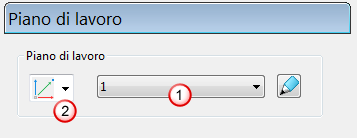
- Se il progetto non ha piani di lavoro, scegliere un'opzione dall'elenco di creazione dei piani di lavoro
 per creare un piano di lavoro del tipo selezionato.
per creare un piano di lavoro del tipo selezionato.
- Per modificare il piano di lavoro selezionato, fare clic su
 per visualizzare la scheda Editor piani di lavoro.
per visualizzare la scheda Editor piani di lavoro.
Come specificare il materiale residuo di un setup
Il materiale residuo rappresenta la dimensione, la forma e l'orientamento del materiale da cui sono lavorate le parti. Specificare gli attributi spaziali del materiale per definire il materiale residuo per ciascuna operazione di lavorazione.
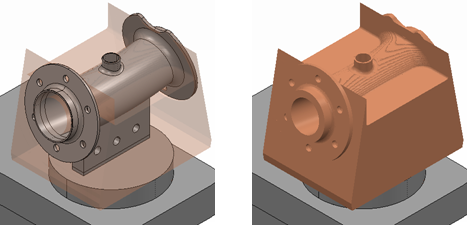
- Attivare il setup.
- Fare clic sulla scheda Setup > pannello Modifica > Impostazioni.
- Nella finestra di dialogo Setup, selezionare Materiale residuo dalla vista elenco.
Suggerimento: La specifica del materiale residuo è identica a quella del blocco.
- Nella pagina Materiale residuo, scegliere una base per la geometria del materiale residuo dall'elenco Definiti da.
- Scegliere un Sistema di coordinate per specificare l'origine spaziale del materiale residuo e l'orientamento dei suoi assi.
- Immettere Limiti per specificare le estensioni del materiale residuo.
Nota: Queste opzioni variano a seconda della scelta effettuata nell'elenco Definiti da.Suggerimento: È possibile calcolare automaticamente le estensioni del materiale residuo. Specificare Tolleranza, Espansione e Tipo di entità, quindi fare clic su Calcola.
- Fare clic su Chiudi.
Come selezionare la macchina utensile e la posizione del modello
Si può aggiungere la possibilità di selezionare la macchina utensile e la posizione del modello per ciascun setup.
- Attivare il setup.
- Fare clic sulla scheda Setup > pannello Modifica > Impostazioni.
- Nella finestra di dialogo Setup, selezionare Macchina utensile dalla vista elenco.
- Nell'elenco Scegli macchina utensile, selezionare la macchina utensile che verrà utilizzata per lavorare la parte. In PowerMill è salvata la selezione e utilizzata la macchina utensile specificata per la simulazione della macchina utensile.
- Nell'elenco Scegli posizione modello, selezionare il piano di lavoro che pone il modello nella posizione corretta sulla macchina utensile. Ciò è utile ai fini della simulazione.
- Fare clic su Chiudi.
Come modificare le connessioni del percorso utensile
- Attivare il setup.
- Fare clic sulla scheda Setup > pannello Modifica > Impostazioni.
- Nella finestra di dialogo Setup, scegliere Connessioni dalla vista elenco.
- Fare clic su Modifica connessione setup per aprire la finestra di dialogo Connessioni setup in cui è possibile specificare le impostazioni di connessione per i percorsi utensile nel setup.
- Nella finestra di dialogo Connessioni setup, fare clic su Applica, quindi chiudere la finestra di dialogo.
- Fare clic su Chiudi.
Come modificare la distribuzione punti per i percorsi utensile in un setup
- Attivare il setup.
- Fare clic sulla scheda Setup > pannello Modifica > Impostazioni.
- Nella finestra di dialogo Setup, scegliere Distribuzione punti dalla vista elenco.
- Fare clic su Modifica distribuzione punti di default per aprire la finestra di dialogo Utilizza distribuzione punti setup, in cui è possibile specificare le impostazioni di distribuzione punti per i percorsi utensile nel setup.
- Nella finestra di dialogo Distribuzione punti di setup, fare clic su Applica.
- Nella finestra di dialogo Setup, fare clic su Chiudi.
Come modificare il sovrametallo di un setup
Modificare le regole di sovrametallo per i modelli in un setup. Quando un setup è attivato, le regole di sovrametallo del setup vengono copiate nei valori di default di sovrametallo globali. Quando vengono apportate modifiche ai valori di default di sovrametallo globali, vengono propagate nel setup attivo.
- Attivare il setup.
- Fare clic sulla scheda Setup > pannello Modifica > Impostazioni.
- Nella finestra di dialogo Setup, selezionare Sovrametallo di default dalla vista elenco.
- Fare clic su Sovrametallo di default
 per aprire la finestra di dialogo Preferenze sovrametallo, in cui è possibile impostare le regole di sovrametallo di default per il modello.
per aprire la finestra di dialogo Preferenze sovrametallo, in cui è possibile impostare le regole di sovrametallo di default per il modello.
- Nella finestra di dialogo Preferenze sovrametallo, fare clic su Applica, quindi chiudere la finestra di dialogo.
- Nella finestra di dialogo Setup, fare clic su Chiudi.
Come aggiungere impostazioni definite dall'utente per un setup
- Attivare il setup.
- Fare clic sulla scheda Setup > pannello Modifica > Impostazioni.
- Nella finestra di dialogo Setup, scegliere Impostazioni definite dall'utente dalla vista elenco.
- Immettere un Nome per l'impostazione che si desidera creare.
- Selezionare il tipo di impostazione. Selezionare:
- Numero per le impostazioni con un valore numerico.
- Testo per le impostazioni con un valore alfanumerico.
- Fare clic su Aggiungi una nuova impostazione
 per aggiungere l'impostazione alla tabella.
per aggiungere l'impostazione alla tabella.
- Per immettere un valore per l'impostazione, selezionare la riga e fare clic sull'elemento valore per modificarlo.
- Ripetere i passaggi da 4 a 7 per continuare ad aggiungere impostazioni.
- Per eliminare un'impostazione, selezionare la riga e fare clic su Cancella le impostazioni selezionate
 .
.